HBO Max es la bomba cuando se trata de ver películas. Con $ 14.99 por mes, obtiene acceso a películas de la compañía WarnerMedia como Game of Thrones, Dune y The Matrix 4, Blockbusters y las diez temporadas de Friends, entre otras. Pero, ¿qué sucede cuando se retrasa en la renovación de su suscripción? Es automático que no podrá ver sus películas, ya que se eliminarán de su lista. Sin embargo, puedes hacerlo sin conexión. Debe grabar la pantalla como MP4 en su computadora o teléfono para reproducir sin conexión. Entonces, aquí hay soluciones sobre cómo grabar la pantalla de HBO Max en sus dispositivos.
Cómo grabar la pantalla de HBO Max en Windows/Mac
Una forma rápida de grabar la pantalla de HBO Max en computadoras Windows y Mac es usar el grabador de pantalla EaseUS RecExperts. Puede usarlo para grabar sonidos del sistema y capturar toda la pantalla, una sección de la pantalla o una cámara web. EaseUS RecExperts permite configuraciones de salida flexibles. Le permitirá establecer la velocidad de fotogramas del metraje grabado e incluso guardarlo en varios formatos, como MOV, AVI, MP4, entre otros.
No hay límite cuando se trata de grabar cualquier cosa. EaseUS RecExperts es ideal para formadores, estudiantes, YouTubers, profesores y muchos otros grupos. Maximice su eficiencia programando sus tareas de grabación para que se inicien automáticamente. Esta herramienta también le permite obtener una vista previa de sus grabaciones con seguridad.
Características principales:
- Mejor grabador de pantalla para Windows 10/11/Mac
- Grabar parte de la pantalla o toda la pantalla
- Programe su tiempo de grabación y parada automática
- Grabar pantalla con audio interno y tu voz
- Toma instantáneas y capturas de pantalla mientras grabas
Esta grabadora de pantalla es tan fácil de usar que todos pueden usarla sin problemas. Haga clic en el botón para descargarlo.
Pasos para grabar HBO Max en Windows/Mac:
Paso 1. Inicie EaseUS RecExperts. Hay dos opciones diferentes para la grabación de pantalla, es decir, "Pantalla completa" y "Región" . Si selecciona "Pantalla completa", capturará toda la pantalla.
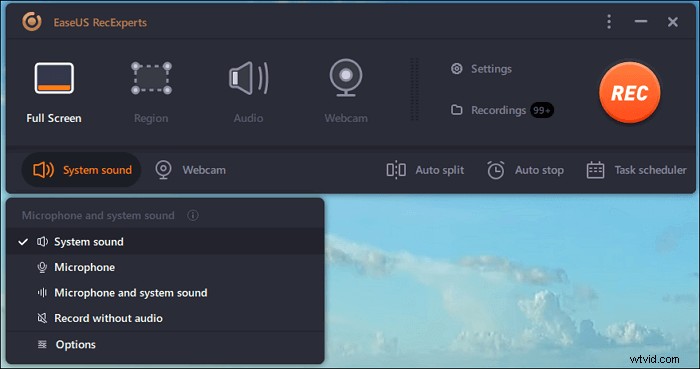
Paso 2. Si selecciona la "Región" opción, este software le pedirá que personalice el área de grabación . Asegúrate de que todo lo que quieras capturar esté dentro de los límites del cuadro de selección.
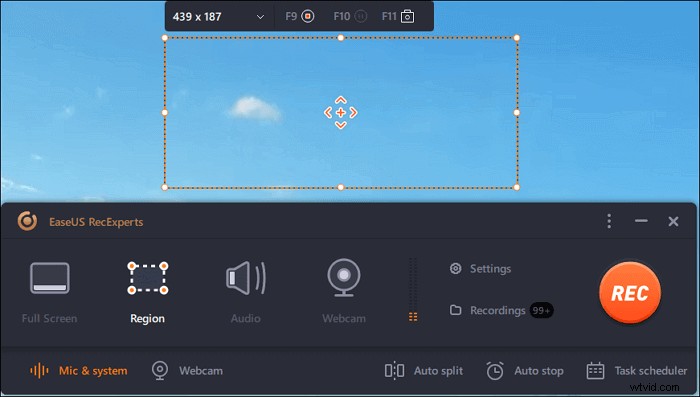
Paso 3. Toca el botón en la parte inferior izquierda de la interfaz principal, y habrá muchas opciones que puede seleccionar. Esta grabadora admite la grabación del sonido del micrófono y del sistema por separado o simultáneamente. Las "Opciones" El botón es para que ajuste el volumen y el dispositivo del micrófono.
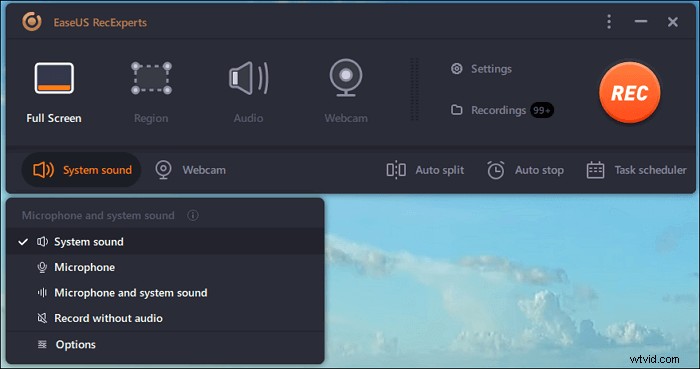
Paso 4. Para grabar la cámara web simultáneamente, haga clic en el icono "Cámara web" en la parte inferior de la interfaz . Toque el botón para habilitar la grabación de la cámara web y habrá un menú desplegable para seleccionar el dispositivo de grabación. Haga clic en "Aceptar" para confirmar su configuración.
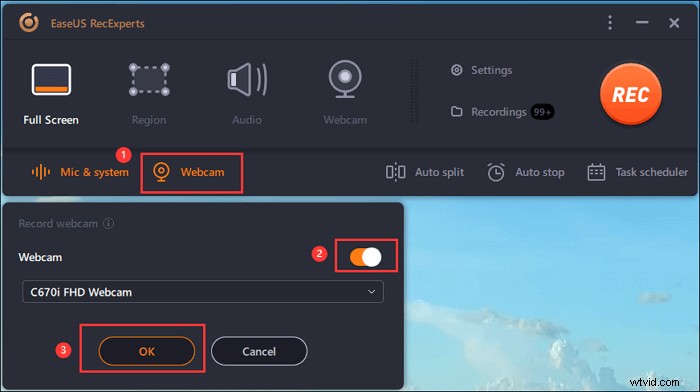
Paso 5. Cuando regrese a la interfaz principal, haga clic en el botón "REC" para empezar a grabar. Una barra de herramientas flotante le ofrece botones para pausar o detener la grabación durante el proceso de grabación. Además, el icono de la cámara se puede usar para tomar capturas de pantalla y el icono del temporizador puede ayudar a detenerlo automáticamente.
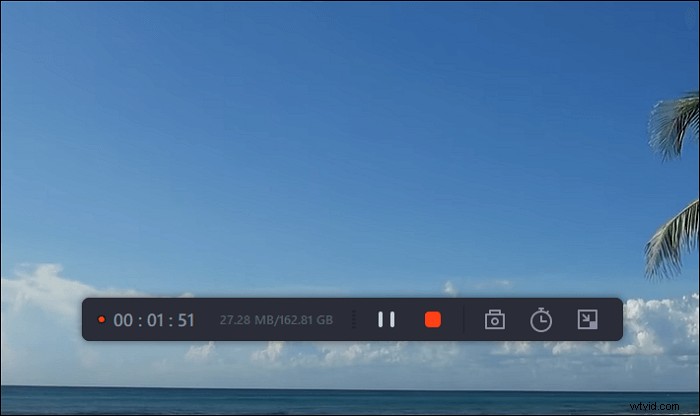
Paso 6. Los videoclips grabados se guardarán en su computadora. Cuando aparece el reproductor multimedia, verá un conjunto de herramientas que puede usar para recortar las grabaciones, extraer audio y añadir título de apertura y créditos de cierre a los ahorros.
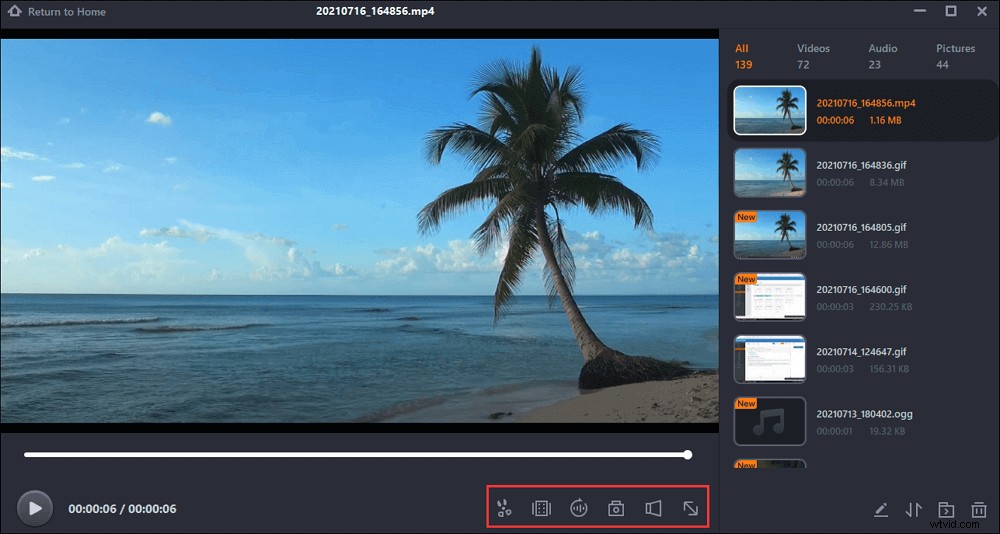
Cómo grabar la pantalla de HBO Max en Android
ADV Screen Recorder es una excelente herramienta para que Android la use para grabar la pantalla de HBO. Además de grabar actividades en pantalla de forma gratuita, puede cambiar la velocidad de fotogramas de resolución, dibujar en la pantalla e incluso mostrar toques de pantalla al grabar su video. Con ADV, puede grabar la pantalla completa de un dispositivo, así como el sonido interno. Del mismo modo, pausa el proceso de grabación en cualquier momento y comienza desde el mismo punto en cualquier momento.
También obtienes la calidad original de las grabaciones. Esta aplicación fácil de usar viene con controles que le permiten comenzar a grabar inmediatamente después de abrir el botón superpuesto encantado. También puede ver su variedad de grabaciones y voltear la cámara frontal para agregar una ventana sobre su pantalla.
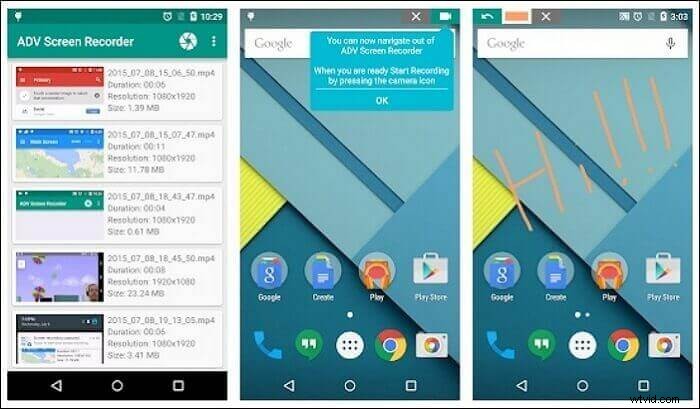
Características:
- Graba tanto la cámara frontal como la trasera de tu teléfono
- Elija grabar toda la pantalla o una sección específica
- Modifique texto y banners con personalización completa
- Personalice los parámetros de su video, como la resolución de la velocidad de fotogramas, entre otros
- Pausar la grabación y reanudarla en cualquier momento
Pasos para grabar HBO Max en Android:
Esta aplicación es fácil de usar. Inmediatamente verá los controles para usar para grabar tan pronto como inicie la aplicación.
Paso 1. En primer lugar, abra la aplicación de grabadora de pantalla ADV y no necesita ninguna instalación. Simplemente visite Google Play Store y comience a ver sus ejercicios en pantalla.
Paso 2
Paso 3. ADV Screen Recorder le ofrece dos modos de grabación:revolución personalizada y giro predeterminado. Con estos, lograrás grabar en tiempo real. Simplemente elija su modo y presione el botón "Grabar" para comenzar la grabación.
Paso 4 . Finalmente, guarde la grabación en su dispositivo Android para reproducirla sin Internet. También puedes compartir tus grabaciones en otras plataformas.
Cómo grabar la pantalla de HBO Max en iPhone
La herramienta Go Record es fácil de usar al grabar su pantalla. Alberga una suite de edición completa para ayudarlo a editar sus grabaciones de pantalla para obtener resultados de calidad. Además, es liviano y no consumirá demasiada capacidad de espacio en su dispositivo iOS. Sin embargo, debe comenzar a grabar desde el Centro de control.
Esta grabadora también graba el audio de la aplicación y permite exportar fácilmente sus grabaciones de pantalla a una biblioteca de fotos o servicios de transmisión como YouTube. Además, reacciona con Face Cam para una capacidad de grabación avanzada. Go Recorder también saca lo mejor de ti en términos de creatividad. Puede ajustar fácilmente sus grabaciones de pantalla con herramientas de edición para obtener videos muy atractivos.
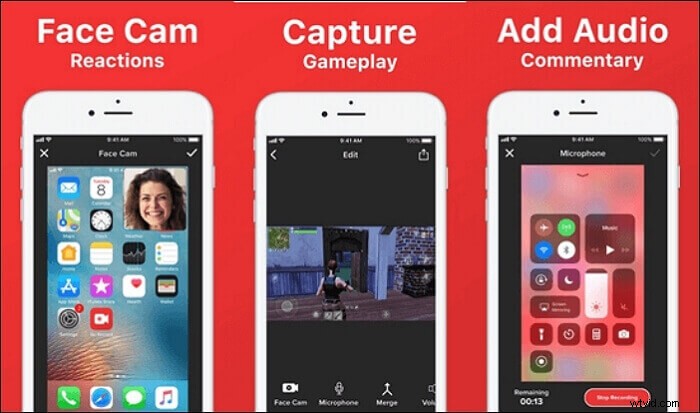
Características:
- Abarca herramientas de edición integradas
- Graba tu pantalla en todas las aplicaciones
- Guarde y comparta fácilmente sus grabaciones de pantalla
- Agregue una reacción a su grabación usando la función "Face Cam"
Una guía paso a paso para Screen Record HBO en iPhone:
Paso 1. Primero, desliza hacia arriba desde el borde inferior de la pantalla de tu teléfono para activar el "Centro de control".
Paso 2. A continuación, mantenga presionado el ícono de grabación y espere a que aparezca el cuadro de diálogo "Grabación de pantalla".
Paso 3. A continuación, seleccione "Ir a grabar" de la lista. Ahora puede controlar la grabación a través del micrófono en la parte inferior de la pantalla. Simplemente toque el interruptor "Encender/Apagar" para ENCENDER o APAGAR la grabación de sonido.
Paso 4. Finalmente, toque "Iniciar transmisión" para grabar su pantalla. La barra superior de "Estado" se volverá roja una vez que comience la grabación de pantalla. Una vez completada, detenga la grabación, luego vaya a la aplicación "Go Record" en su iPhone para ubicar sus grabaciones dentro de la aplicación.
Conclusión
Ahora tiene la solución para grabar la pantalla de HBO Max y mantener la fiesta incluso sin Internet. La mejor herramienta, EaseUS RecExperts, es simple de usar y capturará su video, imagen, cámara web, entre muchos otros escenarios para cualquier ocasión. Asimismo, disfruta de un conjunto completo de funciones como grabar cualquier parte de la pantalla o pantalla completa.
Si desea probar este excelente grabador de pantalla, haga clic en el botón de abajo para descargarlo ahora.
